Bagaimana Mengimbas Kod QR Menggunakan Chrome pada iPhone Anda
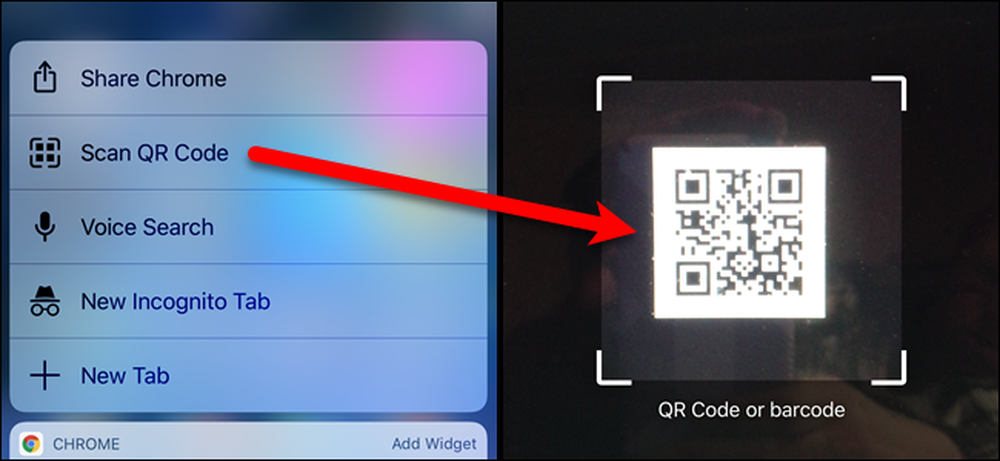
Kod QR (Quick Response) terdapat di banyak tempat, seperti iklan, papan iklan, tingkap perniagaan, dan produk. Tetapi anda tidak semestinya memerlukan aplikasi berasingan untuk mengimbasnya-jika anda menggunakan Google Chrome pada iPhone anda, ia mempunyai pengimbas kod QR terbina dalam.
Kod QR pertama kali dibangunkan pada tahun 1994 untuk membantu mengesan bahagian dalam pembuatan kenderaan. Sejak itu, penggunaan kod QR telah berkembang untuk memasukkan halaman web penanda buku, memulakan panggilan telefon, menghantar mesej pendek dan e-mel, menyambung ke rangkaian Wi-Fi, mendapatkan kupon, menonton video, dan membuka URL laman web, hanya untuk menamakan beberapa.
Terdapat banyak aplikasi, percuma dan berbayar, tersedia di peranti mudah alih untuk mengimbas kod QR. Tetapi pengguna Chrome tidak perlu memuat turun aplikasi lain-hanya menggunakan pengimbas terbina dalam Chrome.
NOTA: Anda mesti menjalankan versi Chrome 56.0.2924.79, jadi pastikan untuk mengemas kini Chrome, jika anda belum lagi.
Pilihan untuk mengimbas kod QR telah ditambahkan ke Chrome sebagai pintasan 3D. Jadi, jika anda mempunyai telefon dengan sentuhan 3D (iPhone 6S dan lebih baru), tekan keras pada ikon Chrome pada skrin Utama anda sehingga menu muncul. Ketik "Imbas Kod QR" pada menu itu.
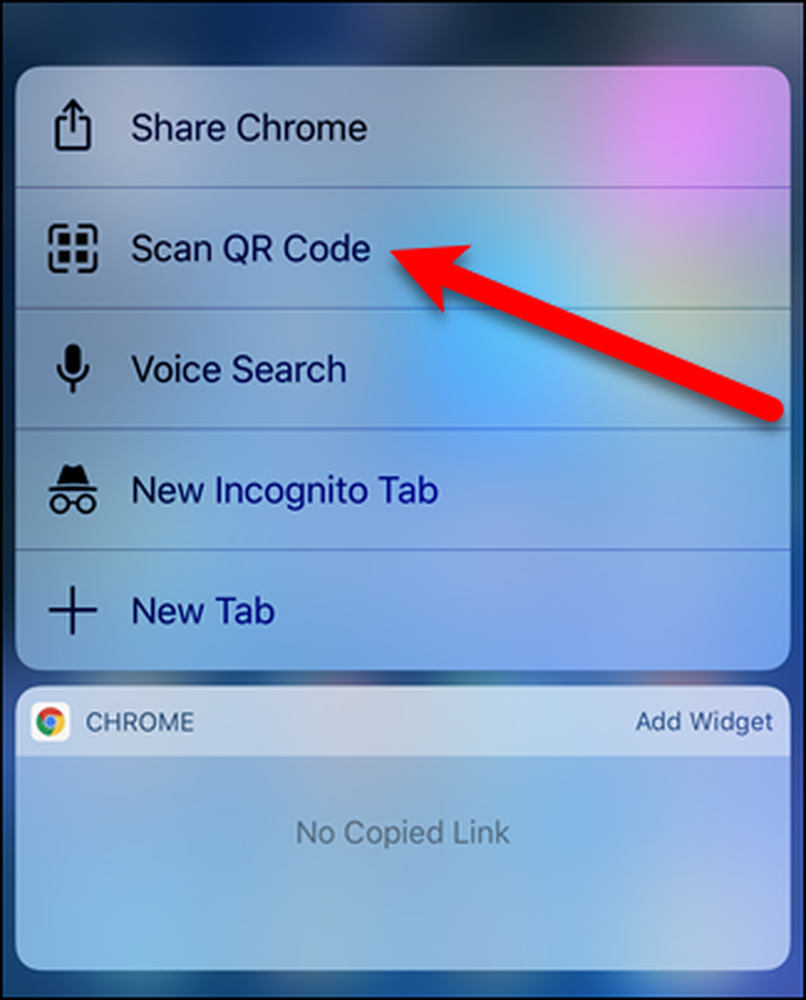
Jika anda mempunyai iPhone yang lebih tua (iPhone 6 dan lebih awal) tanpa ciri Touch 3D, anda boleh menggunakan tindakan Lampu Sorot Chrome untuk mengimbas kod QR.
Untuk melakukan ini, leret ke kanan pada skrin Utama utama untuk mengakses skrin carian Sorotan. Ketik pada kotak carian di bahagian atas skrin dan ketik "Kod QR" dalam kotak. Keputusan dipaparkan semasa anda menaip. Tatal ke bawah untuk mencari item "Kod Pengimbasan QR" di bawah Chrome dan ketik padanya.
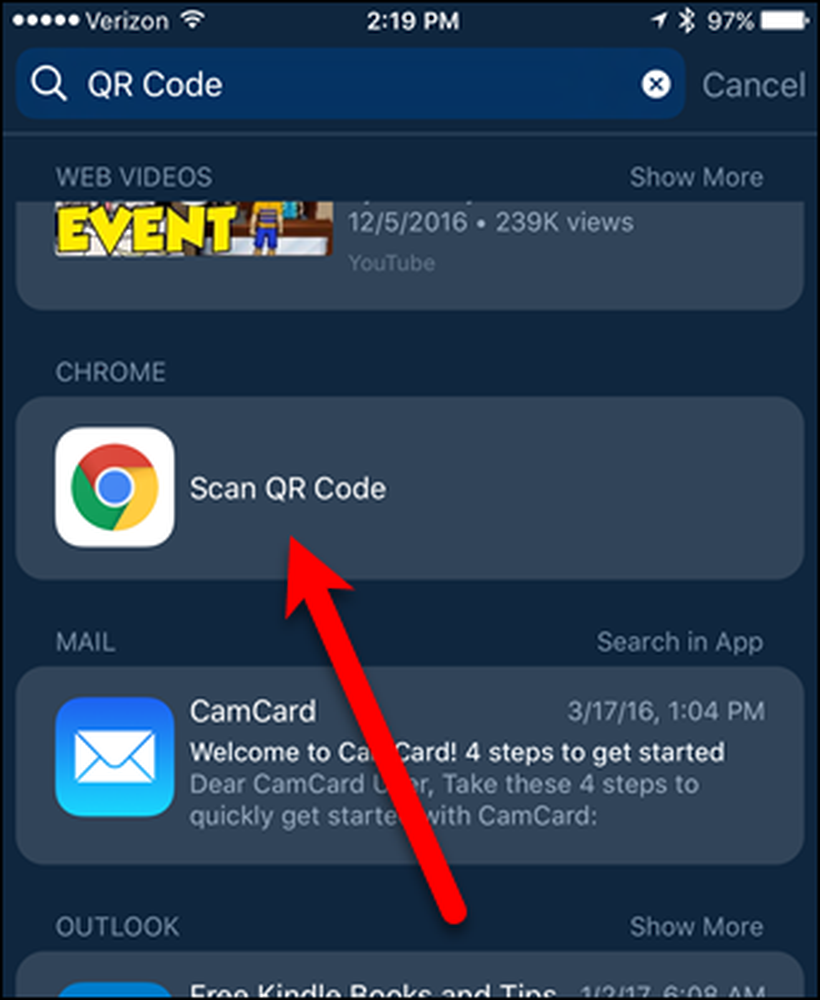
Kali pertama anda menggunakan pengimbas kod QR Chrome, Chrome meminta kebenaran untuk mengakses kamera anda. Ketik "OK" untuk membenarkan Chrome menggunakan kamera anda.
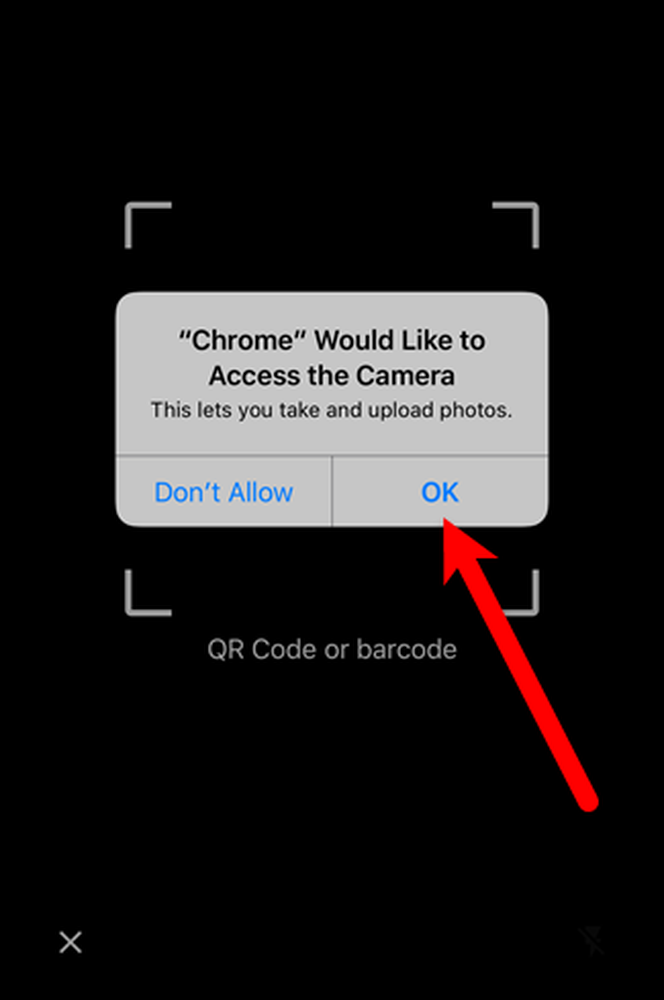
Bingkai dengan paparan sudut putih. Matlamat kamera telefon anda di kod QR supaya kod itu berada dalam bingkai.

Kod QR dibaca secara automatik. Dalam contoh kami, kod QR ialah URL untuk How-To Geek, jadi tapak web secara automatik dibuka dalam penyemak imbas web lalai, Safari. (Jika anda lebih suka menggunakan Chrome, anda boleh menambah bookmarklet ke Safari yang akan membuka halaman web semasa dalam Chrome.)
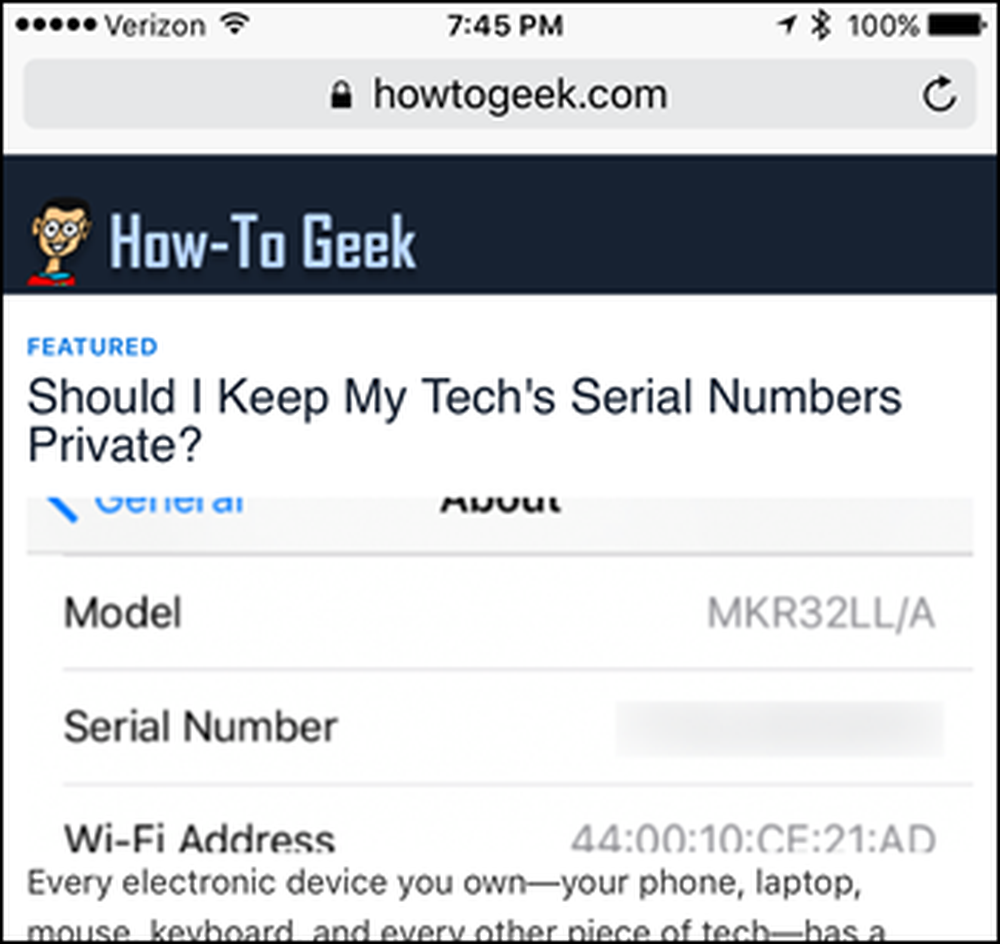
Mengimbas kod QR dengan Chrome pada iOS hanya boleh didapati di iPhone, bukan iPad.



